آموزش رفع مشکل استفاده از کارت گرافیک در ماینکرافت ویندوز به جای CPU
- چهارشنبه ۲۹ تیر ۱۴۰۱
- مقالات بازی ها ~ آموزش و ترفند

کارت گرافیک در ماینکرافت ویندوز به صورت پیشفرض از تمام قدرتی خود استفاده نمیکند و بار اصلی پردازش بر روی پردازنده و CPU است به طوری که پس از باز کردن برنامه TLauncher و استارت بازی، درصد استفاده از CPU به حد آخر میرسد و فن خنک کننده پردازنده روی دور تند فعال میشود. در این نوشته تصمیم داریم به آموزش رفع مشکل استفاده از کارت گرافیک در ماینکرافت ویندوز به جای پردازنده و CPU با یک ترفند ساده و کاربردی بپردازیم. البته لازم به ذکر است که طبق بررسیهای انجام شده توسط بنده این ترفند کامل نمیتواند بار پردازشی CPU را کم کند، اما استفاده از آن بی تاثیر نیست و تا حدی میتواند مشکلات مربوط را رفع کند.
در ادامه همراه با گویاتک باشید 🙋♂️
فهرست سرفصل ها
دلیل استفاده از بیش از حد CPU هنگام اجرای بازی ماینکرافت ویندوز چیست؟
به علت این که برنامه ماینکرافت ویندوز تحت جاوا است، یکی از پیش نیازهای بازی کردن، نصب برنامه جاوا در ویندوز است. هنگامی که شما بازی ماینکرافت را اجرا میکنید، سیستم عامل ویندوز، برنامه جاوا را یک پردازش معمولی قلمداد میکند. در صورتی که ماینکرافت نیاز به پردازش گرافیکی دارد و به همین علت است که بیش از حد به cpu سیستم فشار میآید به طوری که درصد مصرف آن در تسک منیجر بالای 80 درصد شده و فن خنک کننده پردازنده بر روی دور تند تنظیم میشود.
دلیل اصلی پردازش سنگین این بازی نیز، یه Process با نام OpenJDK Platform binary است و ما بایستی این پروسس را در بخش تنظیمات کارت گرافیک به عنوان پردازش گرافیکی تعریف کنیم.
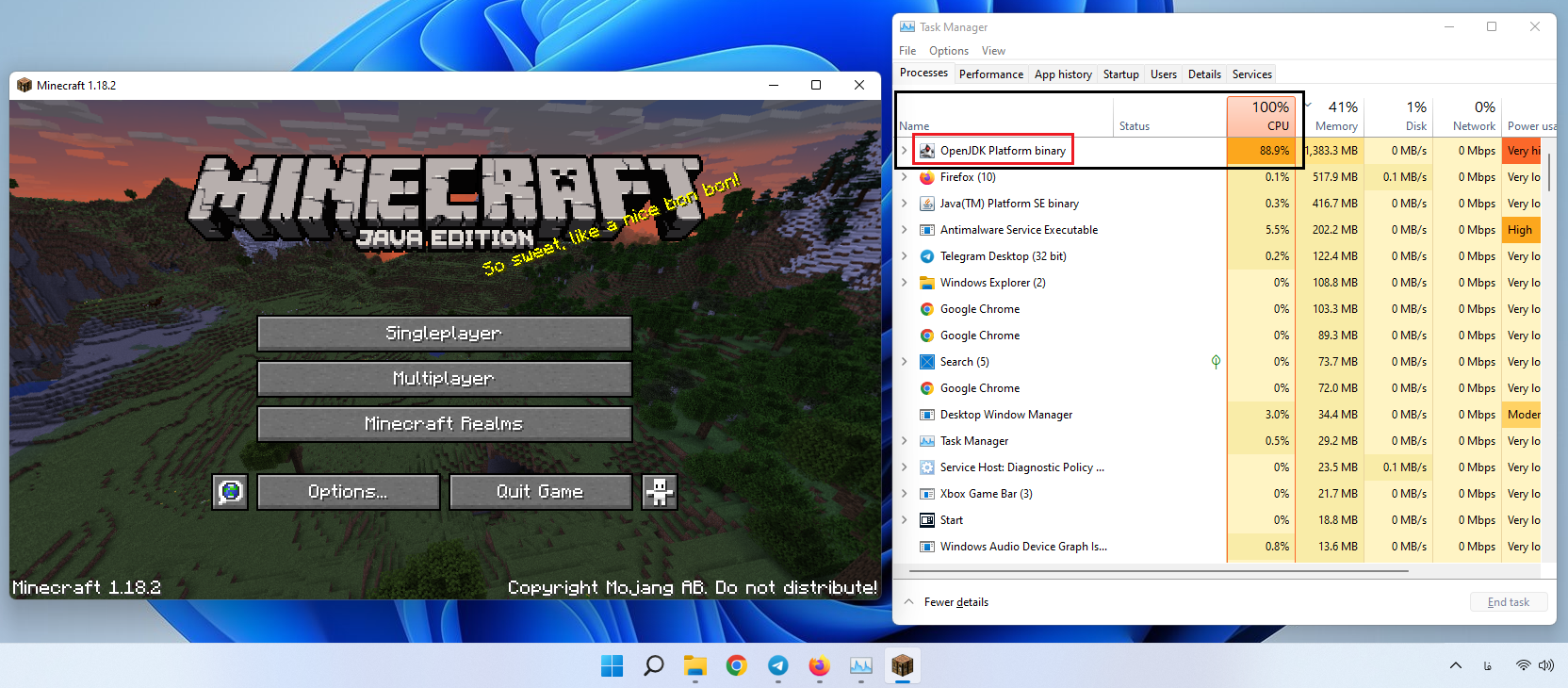
آموزش رفع مشکل استفاده از کارت گرافیک در ماینکرافت ویندوز به جای CPU
- ابتدا وارد منوی Start شوید و عبارت " Graphic Settings " را جستجو کنید.
- سپس از نتایج بر روی Graphic Settings کلیک کنید.
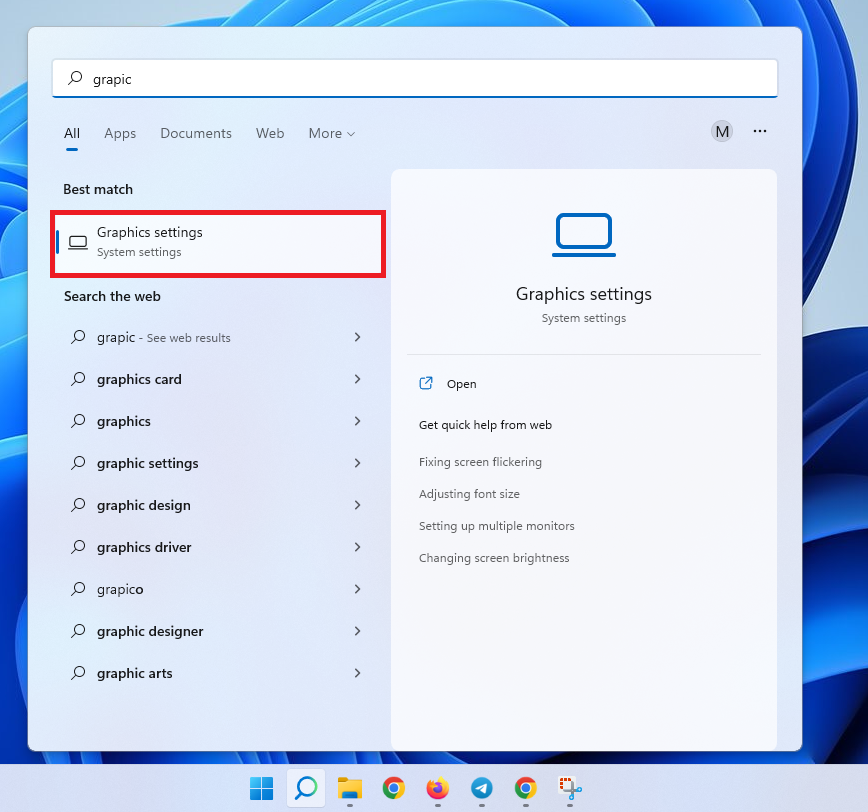
- در این مرحله باید با انتخاب گزینه Browse فایل javaw.exe را به تنظیمات گرافیک اضافه کنیم.
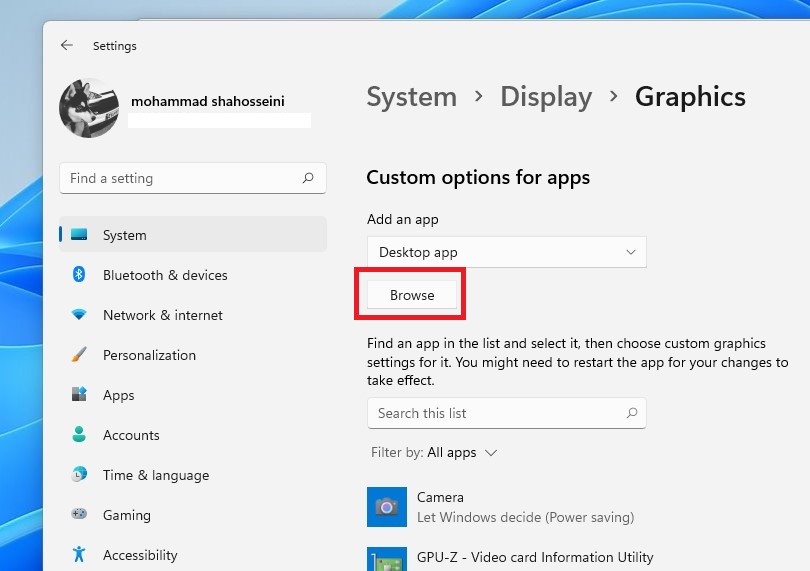
- فایل javaw.exe در مسیر زیر است:
C:\Users\moham\AppData\Roaming\.minecraft\runtime\java-runtime-gamma\windows\java-runtime-gamma\bin
و
C:\Users\moham\AppData\Roaming\.minecraft\runtime\java-runtime-beta\windows\java-runtime-beta\bin
- نکته: به جای moham نام کاربری ویندوز خودتان باید بزنید.
- نکته2: هر دو فایل javaw.exe را باید اضافه کنیم.
- نکته3: در صورتی که مسیر فایل javaw.exe را پیدا نمیکنید، مانند آموزش ویدیویی انتهای مطلب، ابتدا بازی ماینکرافت را اجرا کرده و Task manager را باز کنید. در سربرگ Details میتوانید بر روی نام javaw.exe کلیک کنید و سپس Open File Location بزنید تا مسیر مشخص شود و آن را در نوار آدرس زیر کپی و بر روی javaw.exe کلیک کنید.
- نکته4: حتما تیک Show Hidden Files از تنظیمات فایل اکسپلورر بزنید تا فایلهای پنهان شد برایتان نمایان شود.
- اکنون javaw.exe را انتخاب کنید.
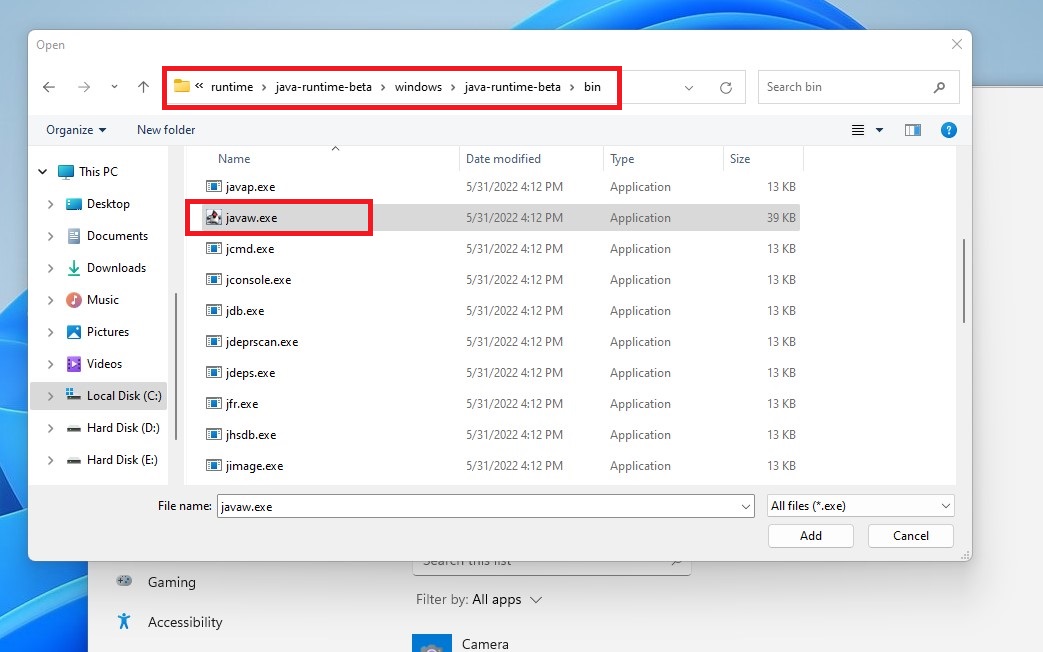
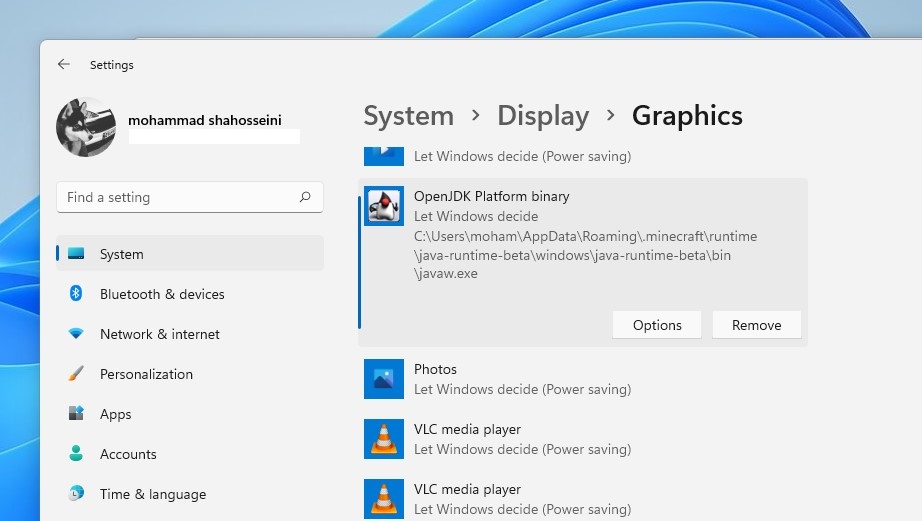
- سپس فایل مورد نظر به تنظیمات اضافه میشود.
- در همین صفحه بر روی نام برنامه کلیک کرده و گزینه Properties انتخاب کنید.
- حالت آن را بر روی High performance قرار دهید و Save کنید.
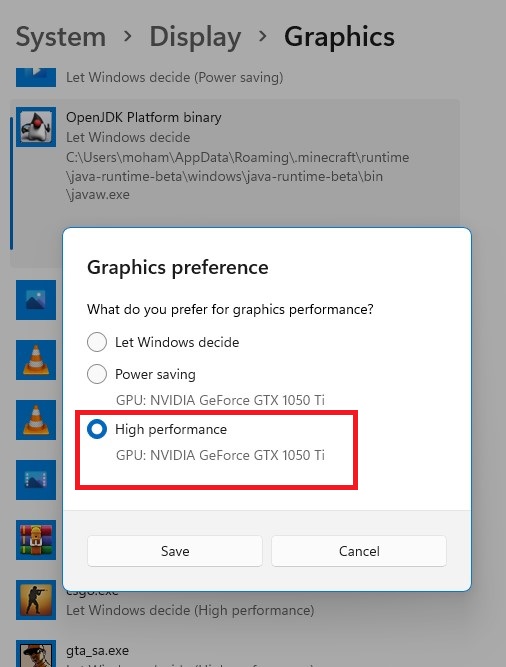
اکنون ماینکرافت را اجرا کرده و از تسک منیجر میزان مصرف پردازنده را بررسی کنید. به احتمال زیاد بهتر شده 😊
نکات پایانی:
- پس از اعمال تنظیمات، کامپیوتر خود را ریستارت کنید.
- برای دانلود ماینکرافت از مطلب " دانلود ماینکرافت ویندوز " دیدن کنید.
- شما در ویدیو زیر میتوانید روال انجام کار در ویندوز 10 را مشاهده نمایید. فقط دقت داشته باشید که محل ذخیره در ورژن جدید نسبت به ویدیوی ما کمی فرق کرده است.
دیدگاه خود را برای ما ارسال کنید؟
امیدواریم معرفی این آموزش برای شما مفید واقع شده باشد. در صورت وجود سوال و مشکل در این زمینه برای ما یک دیدگاه ارسال کنید.
موفق و پیروز باشید 🌹







